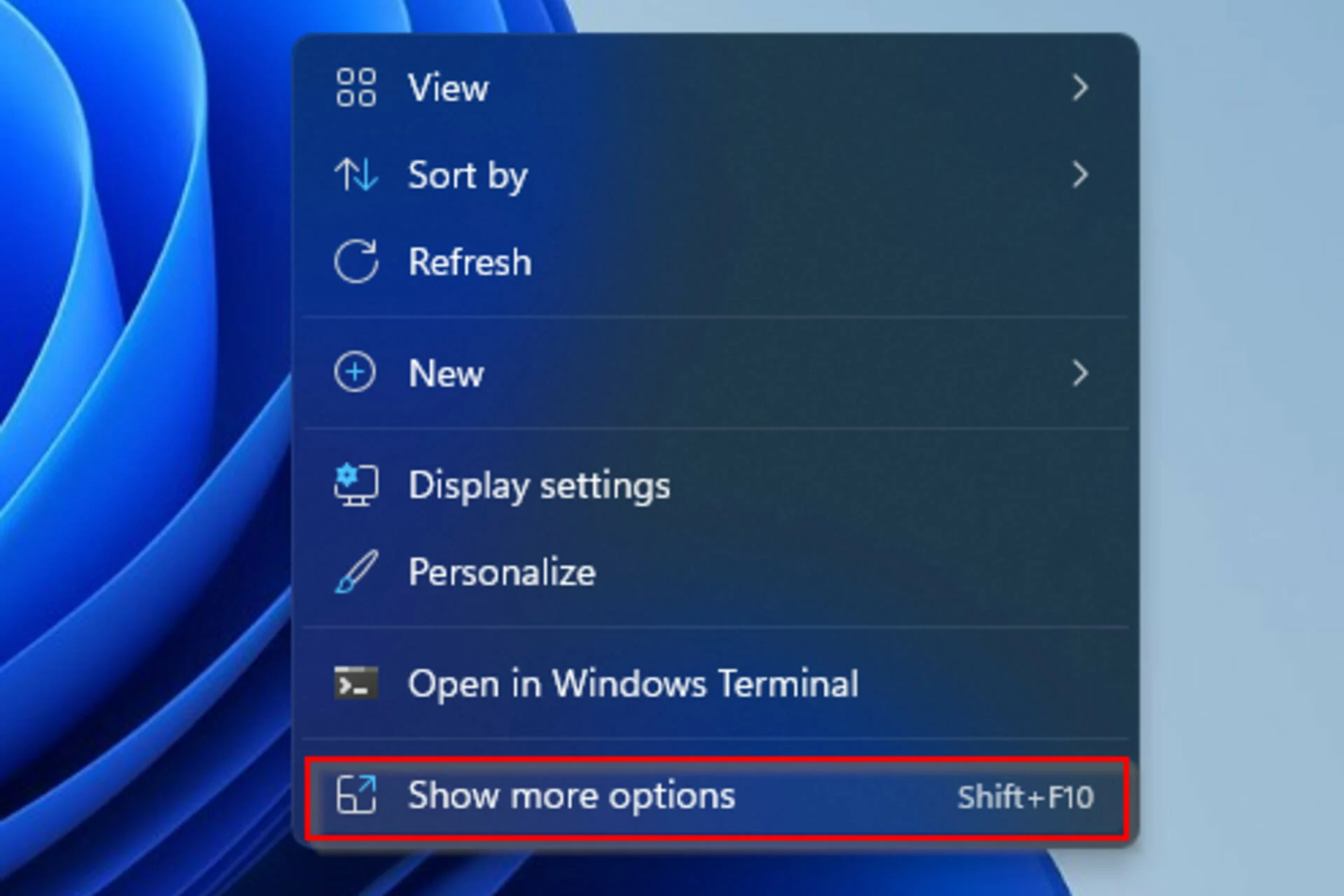FOKUS – Windows 11 telah keluar dengan fitur baru dan menarik, termasuk beberapa perubahan pada antarmuka pengguna. Namun, tidak semua tweak telah menyederhanakan banyak hal. Misalnya, platform sekarang telah membuang menu konteks klasik lama. Untuk mengakses menu konteks File Explorer sekarang, Anda harus mengklik kanan dan menavigasi ke “Show more options.” Meskipun fitur ini tidak buruk, itu berarti lebih banyak pekerjaan untuk beberapa pengguna.
Jika Anda menyukai menu konteks yang rapi dan padat, artikel ini dapat membantu. Anda akan mempelajari cara menonaktifkan fitur “Show more options” Windows 11 dalam beberapa cara. Anda juga akan mempelajari cara mengaktifkannya kembali jika Anda berubah pikiran mengenai fitur tersebut. Baca terus untuk mengetahui lebih lanjut.
Menonaktifkan Show more options
Untungnya, Windows 11 memungkinkan Anda untuk menonaktifkan menu “Show more options”, dan prosesnya relatif mudah. Berikut cara melakukannya:
- Di komputer Anda, buka “File Explorer.”
- Ketuk tiga titik di sudut kanan atas layar untuk membuka menu.
- Pilih Options.”
- Buka tab “View” dan gulir ke bawah ke “Advanced settings.”
- Dari opsi,options “Launch folder windows in a separate process.”
- Klik tombol “OK” dan restart komputer Anda.
Dengan opsi di atas diaktifkan, Anda sekarang akan melihat kembali menu klasik lama. Jika perubahan tidak segera terjadi, pastikan untuk memulai ulang File Explorer atau komputer Anda sepenuhnya.
Cara Menonaktifkan Tampilkan Show more options di Windows 11 Menggunakan Registry File Editor
Anda dapat menggunakan program pihak ketiga untuk menonaktifkan menu konteks “Show more options”. Salah satu program tersebut adalah editor file registri MajorGeeks . Berikut cara menggunakan program untuk menonaktifkan menu konteks “Show more options” pada Windows 11:
- Download MajorGeeks’ registry file editor.
- Ekstrak dan buka file yang diunduh. Klik kanan dan pilih “Show More Options.”
- Dari pop-up, pilih “Run as administrator.”
- Izinkan program untuk membuat perubahan pada perangkat Anda dengan mengklik “Yes.”
Jika menu konteks “Show More Options” tidak segera hilang, pertimbangkan untuk memulai ulang “File Explorer”. Atau, Anda dapat me-restart komputer Anda sepenuhnya.
Cara Mengaktifkan Show More Options di Windows 11 Menggunakan Registry File Editor
Jika Anda berubah pikiran tentang menu konteks “Tampilkan lebih banyak opsi”, Anda dapat dengan mudah beralih kembali ke fitur menggunakan editor file registri MajorGeeks. Berikut cara melakukannya:
- Buka folder yang berisi file yang Anda unduh dari situs MajorGeeks pada langkah berikutnya.
- Dari opsi, klik kanan dan pilih “Show More Options.”
- Dari modal pop-up, pilih “Run as administrator.”
- Izinkan program untuk membuat perubahan pada perangkat Anda dengan memilih “Yes.” Pastikan untuk memulai ulang File Explorer jika perubahan yang baru saja Anda buat tidak segera terjadi.
Cara Menonaktifkan Tampilkan Lebih Banyak Opsi Menggunakan Command Prompt
Baik Anda pengguna tingkat lanjut atau hanya suka menggunakan command prompt, ada cara untuk menonaktifkan menu konteks “Show more options” darinya. Berikut cara melakukannya:
Di bilah pencarian komputer Anda, ketik “Command prompt.”
Dari opsi, pilih “Jalankan sebagai administrator.”
Di jendela CMD ketik “reg delete HKCU\Software\Classes\CLSID\{86ca1aa0-34aa-4e8b-a509-50c905bae2a2}\InprocServer32 /ve /d "" /f”. Setelah mengetik restart komputer Anda agar perubahan diterapkan.
Harap dicatat bahwa “HKCU” pada perintah di atas adalah singkatan dari “HKEY_CURRENT_USER.”
Meskipun Windows 11 memiliki banyak fitur luar biasa, membiasakan diri dengan beberapa di antaranya bisa sangat merepotkan. Untungnya, Anda selalu dapat kembali ke menu konteks lama dengan menggunakan editor file reg pihak ketiga atau melakukannya sendiri hanya dengan mengubah pengaturan menu konteks. Apa pun preferensi Anda, kami harap Anda sekarang dapat menggunakan menu klasik lama di Windows 11 Anda.
Sudahkah Anda mencoba menonaktifkan menu konteks “Tampilkan opsi lainnya” di Windows 11? Beri tahu kami di bagian komentar di bawah.
Menghilangkan Show More Options dengan Command Prompt
Buka Start Menu dan cari Command Prompt, lalu buka Command Prompt dengan cara Run as administrator lalu masukkan kode di bawah ini dengan cara copy dan paste dengan tombol Ctrl+v di Command Prompt untuk menonaktifkan tombol Show More Options dan tekan enter lalu restart PC kalian.
Kode untuk menonaktifkan Show more options:
reg add “HKCU\Software\Classes\CLSID\{86ca1aa0-34aa-4e8b-a509-50c905bae2a2}\InprocServer32” /f /ve
Jika suatu saat kalian ingin mengembalikan tombol Show More Options, kalian bisa mengaktifkannya dengan cara yang sama melalui Command Prompt dan masukkan kode yang ada di bawah ini
reg delete “HKCU\Software\Classes\CLSID\{86ca1aa0-34aa-4e8b-a509-50c905bae2a2}” /f
Sekian artikel tutorial singkat mengenai bagaimana Cara Menghilangkan Show More Options Windows 11. Terima kasih telah membaca. Semoga bermanfaat.
Baca Juga : Cara Mempercepat Booting Windows 11